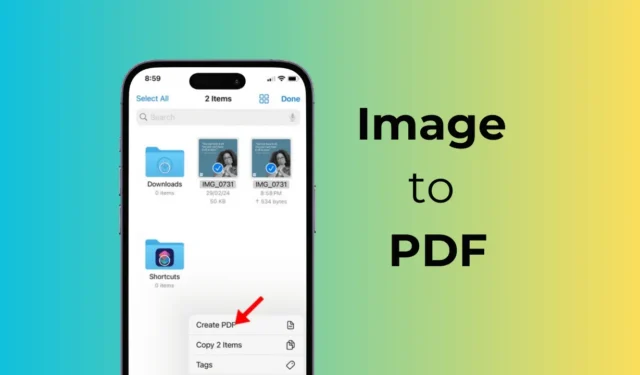
Kādā brīdī jūs, iespējams, jutāt vajadzību pēc īpaša attēla uz PDF pārveidotāju iPhone tālrunim. Patiesībā jums nav nepieciešami trešo pušu rīki, lai pārveidotu attēlus PDF failos, jo šim nolūkam pietiek ar iebūvētajiem rīkiem.
Varat izmantot lietotni Faili, fotoattēli vai Apple Books, lai nekavējoties pārvērstu jebkuru attēlu PDF formātā; tomēr, ja vēlaties vairāk kontrolēt konvertēšanu, varat apsvērt trešās puses attēla-PDF pārveidotāju, ko varat iegūt no Apple App Store.
Kā iPhone tālrunī konvertēt attēlu uz PDF
Jebkurā gadījumā, ja jums ir iPhone un meklējat vienkāršus veidus, kā pārvērst attēlus PDF formātā, turpiniet lasīt rakstu. Tālāk ir norādītas dažas vienkāršas metodes attēlu konvertēšanai PDF failos iPhone tālrunī. Sāksim.
1. Konvertējiet attēlu uz PDF, izmantojot lietotni Faili
Vietējā iPhone failu pārvaldnieka lietotne ir pietiekami laba, lai pārveidotu attēlus PDF formātā. Tālāk ir norādīts, kā iPhone tālrunī izmantot vietējo lietotni Faili, lai pārvērstu attēlus PDF formātā.
1. Lai sāktu darbu, savā iPhone tālrunī palaidiet lietotni Faili .

2. Tagad atrodiet fotoattēlu, kuru vēlaties pārveidot par PDF.
3. Turiet nospiestu attēlu un atlasiet Ātrās darbības .

4. Izvēlnē Ātrās darbības atlasiet Izveidot PDF .

5. Lai pārvērstu vairākus attēlus PDF formātā, atlasiet fotoattēlus, kurus vēlaties konvertēt.
6. Pēc fotoattēlu atlases pieskarieties trim punktiem apakšējā labajā stūrī.

7. Pēc tam atlasiet Izveidot PDF .

Tieši tā! Tādā veidā jūs varat pārvērst attēlus PDF formātā iPhone tālrunī. Tagad varat pārvietot PDF failus uz attiecīgo mapi.
2. Pārveidojiet attēlus PDF formātā iPhone tālrunī, izmantojot lietotni Photos
Vietējo galerijas lietotni iPhone var izmantot arī attēlu konvertēšanai PDF formātā. Tālāk ir norādīts, kā izmantot lietotni Fotoattēli, lai vienkāršus soļus pārvērstu jebkuru attēlu PDF formātā.
1. Lai sāktu darbu, savā iPhone tālrunī palaidiet lietotni Fotoattēli .

2. Pēc tam atveriet attēlu, kuru vēlaties pārvērst PDF failā.
3. Apakšējā kreisajā stūrī pieskarieties izvēlnei Kopīgot .

4. Koplietošanas izvēlnē atlasiet Drukāt .

5. Drukas opcijās vēlreiz pieskarieties ikonai Kopīgot .

6. Pēc tam pieskarieties Saglabāt failos . Tas saglabās jūsu attēlu PDF formātā.

Tieši tā! Šādi varat izmantot iPhone lietotni Fotoattēli, lai pārvērstu attēlus PDF formātā.
3. Konvertējiet attēlu PDF formātā iPhone tālrunī, izmantojot Apple Books
Varat arī izmantot lietotni Apple Books, lai pārvērstu attēlus PDF formātā. Lūk, kā.
1. Savā iPhone tālrunī palaidiet lietotni Fotoattēli . Pēc tam atlasiet attēlu, kuru vēlaties konvertēt uz PDF.
2. Apakšējā kreisajā stūrī pieskarieties ikonai Kopīgot .

3. Izvēlnē Kopīgot atlasiet Grāmatas .

4. Atlasot grāmatas, attēls tiks automātiski pārveidots PDF faila formātā.
5. Pārejiet uz galveno izvēlni Grāmatas un pieskarieties trim punktiem zem jaunizveidotā faila.

6. Nākamajās opcijās atlasiet Kopīgot PDF .

7. Izvēlnē Kopīgot atlasiet Saglabāt failos .

Tieši tā! Šādi varat pārvērst attēlus PDF formātā iPhone tālrunī, izmantojot lietotni Apple Books.
Šīs ir trīs labākās metodes attēlu konvertēšanai PDF formātā iPhone tālrunī. Izmantojot mūsu kopīgotās metodes, nav jāinstalē trešās puses lietotne no Apple App Store. Pastāstiet mums, ja jums nepieciešama papildu palīdzība attēlu pārvēršanā PDF formātā iPhone tālrunī.




Atbildēt